あまりプログラム開発をしない自分ですがぼちぼちVSCode + Code for IBM i もまとめてみたいと思います。
Code for IBM i とは
VSCodeでIBM i アプリケーションを開発するためのエクステンションです。IBM技術者が開発に携わっているエクステンションもあったと思います。
■Code for IBM i 公式Github: Code for IBM i
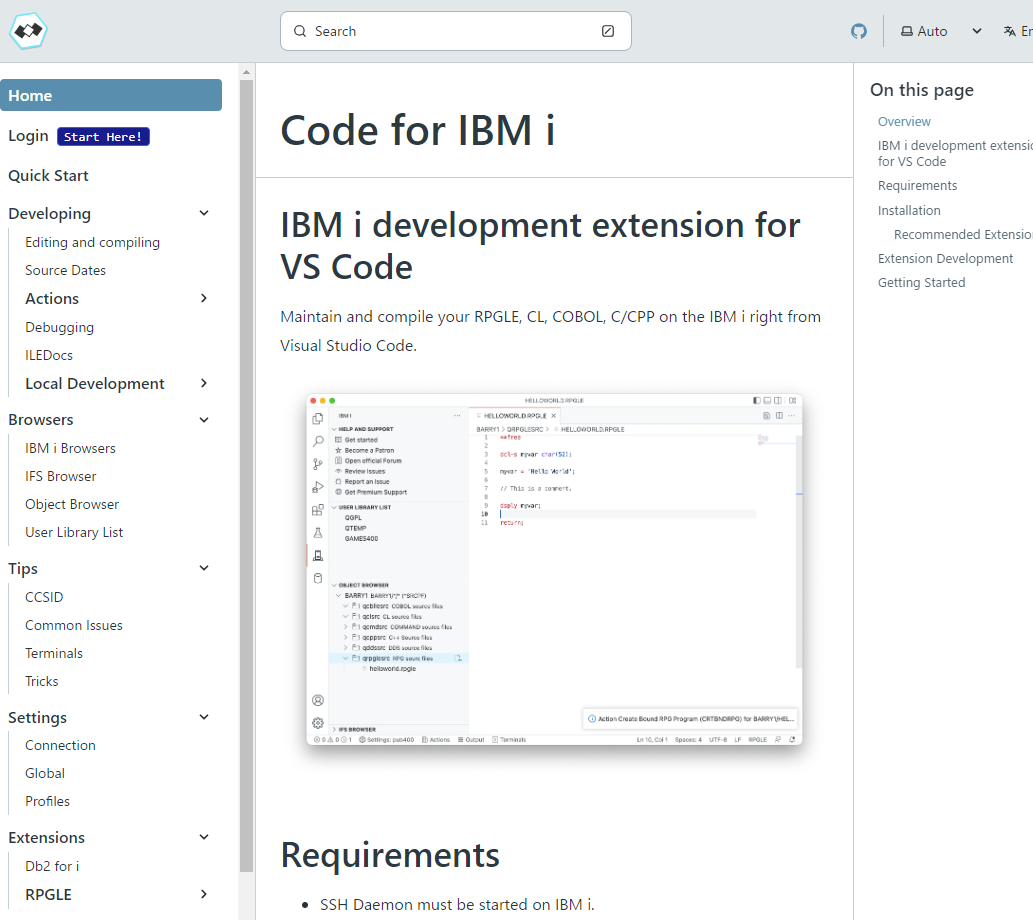
上記ページをメインに適時各種情報を参照しながら進めたいと思います。英語ですが・・・多分何とかなると思います笑
Code for IBM i の前提条件
まずは、前提条件を確認します。
IBM i 側は下記3つです。
1. ライセンスプログラム 5733-SC1 ssh を導入
2. STRTCPSVR *SSHDコマンドでSSHデーモンを開始
3. ユーザープロフィール QSSHD がENABLEDを確認
1.はSSHで接続するためです。
2.でSSHDデーモン(この記事にある) QUSRWRK/QP0ZSPWR が起動するのを確認します。

3.はユーザーID QSSHDがDISABLEDの場合はCHGUSRPRFコマンドでENABLEDに変更します。
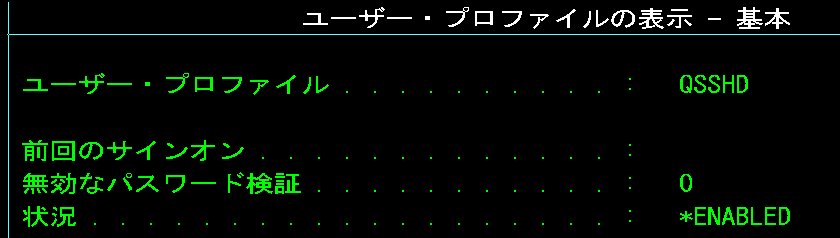
クライアント側はVSCodeをインストールします。上記ページからリンクされているVSCodeページに各環境毎のインストールガイドがありますWindowsの場合はこちらです
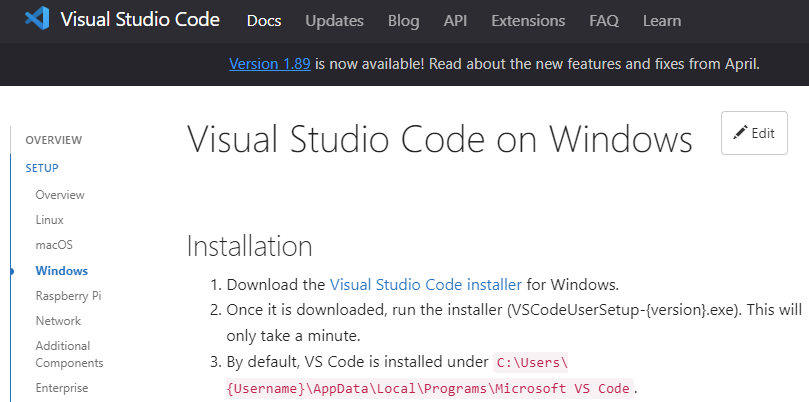
Code for IBM i のVSCodeへのインストール
方法① Code for IBM i をVSCodeマーケットプレースからダウンロード(インストール)します。
方法② VSCode内のエクステンションビューからCode for IBM i を探してダウンロード(インストール)します。
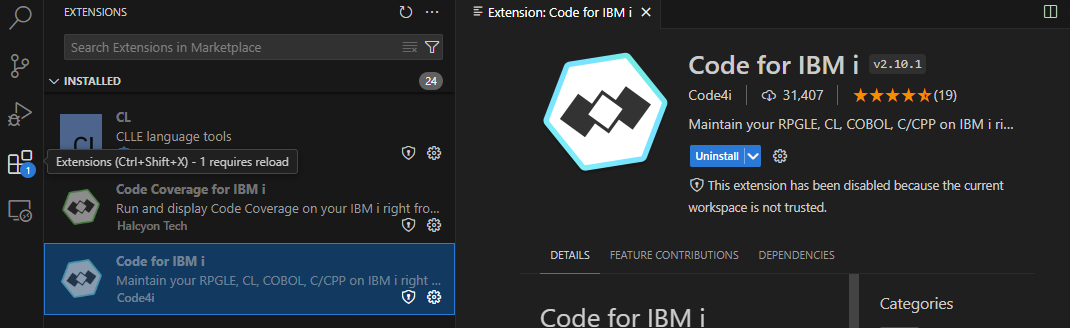
※上記画面ではすでにインストール済みです。
さらに推奨エクステンションであるIBM i Development Packを追加インストールします。VSCodeのエクステンション画面からも検索・インストールできます。
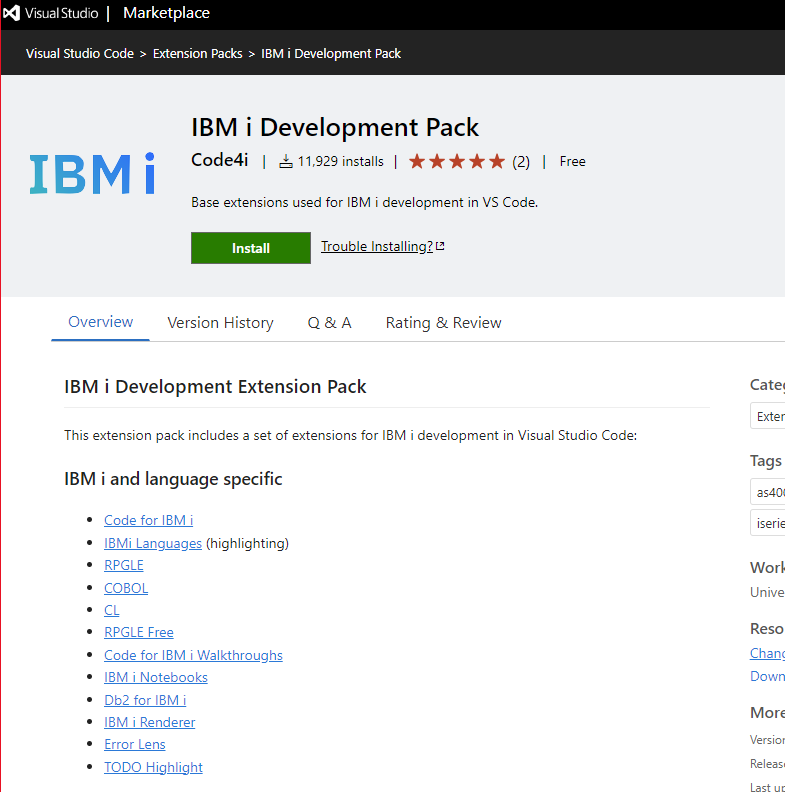
※ブラウザーページからインストールを実行するとVSCodeを開いていいか?と確認がでてVSCodeに切り替わりインストールされます。
Code for IBM iページで指定されているインストール手順は以上ですが、追加でVSCodeの日本語パックも導入しておきます。
VSCodeのエクステンション画面で Japanese Language Pack for VS Code を探してインストールします。
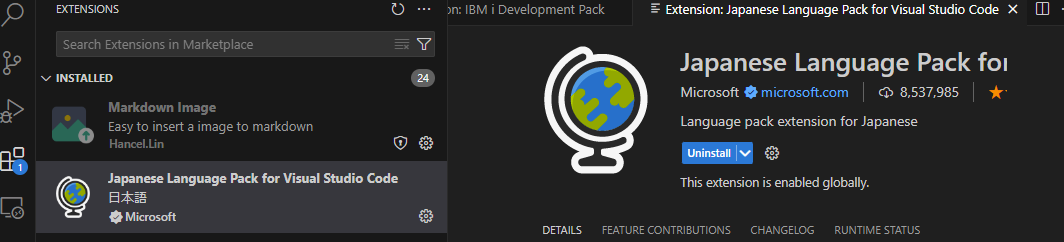
以上でインストールが完了しました。
VSCodeを日本語表示にする
VSCode初期状態ではメニューが英語なので日本語化したいと思います。方法は2つ。
方法① VSCode起動時にロケールを指定する
日本語で起動したい場合はlocale=jaを指定してVSCodeを起動します。プロンプトから、
code --locale=ja
方法② VSCodeの言語設定を変更
VSCodeのメニューからview->command pallet を実行しコマンド入力窓をウィンドウ上部に表示させます。
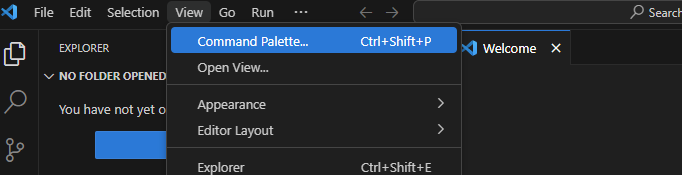
コマンドパレットに >display または >Configure Display Languageと入力して言語設定の画面を開きます。
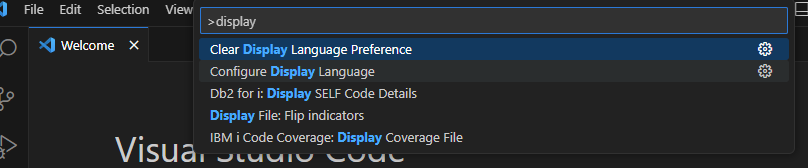
言語設定をするConfigure Display Languageを探してクリックしますと、

日本語言語パックが導入されていれば下記のように日本語が表示されますので選択します。

言語を変更するにはVSCodeの再起動が必要です、と表示され、Restart を押すと、、
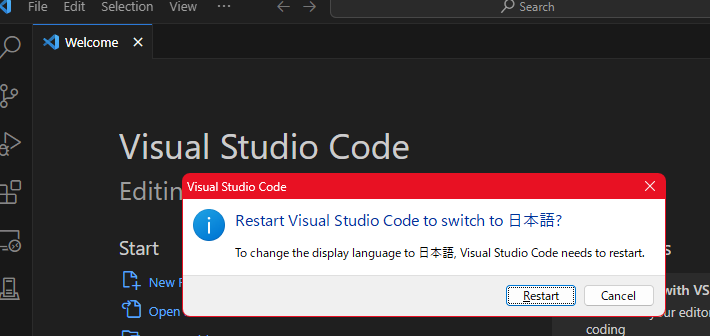
日本語メニューで表示されました。
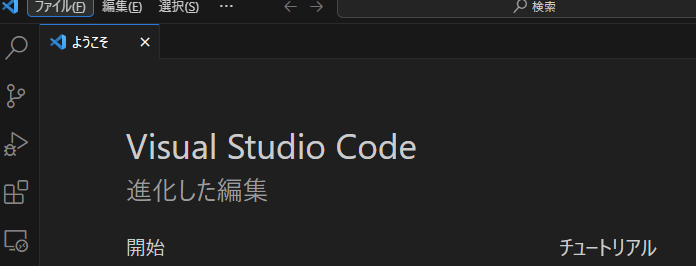
方法①は都度起動時に指定します、方法②は次回起動以降も日本語で起動します。